Презентация на тему: » Процессор – это центральное устройство компьютера. Он выполняет команды находящейся в оперативной памяти программы и взаимодействует.» — Транскрипт:
1 Выполнил к-т Бочкарёв Д.Ю.
2 Процессор – это центральное устройство компьютера. Он выполняет команды находящейся в оперативной памяти программы и взаимодействует с внешними устройствами благодаря шинам адреса, данных и управления.
3 Рис.1 Intel DX2 в керамическом корпусе PGA вид снизу PGA Рис.2 Intel Celeron 400 Socket 370 в пластиковом корпусе PPGA, вид снизу PPGA Рис.3 Intel Original LGA1366 Xeon E5502 (1.86 / 4.8GT / sec / 4M) Линейка Xeon Сокет LGA1366 Тактовая частота 1866 МГц Частота шины QPI МГц
4 К обязательным компонентам процессора относятся арифметико-логическое устройство ( АЛУ ) и устройство управления ( УУ ). Выполнение процессором команды предусматривает: арифметические действия, логические операции, передачу управления (условную и безусловную), перемещение данных из одного места памяти в другое, координацию взаимодействия различных устройств компьютера.
07. Основы устройства компьютера. Ввод-вывод. [Универсальный программист]
5 У компьютеров четвертого поколения функции центрального процессора выполняет микропроцессор (МП) – сверхбольшая интегральная схема (СБИС), реализованная в едином полупроводниковом кристалле (кремния или германия) площадью около 1 см 2. Степень интеграции определяется размером кристалла и количеством реализованных в нем транзисторов. Самые мощные на сегодняшний день процессоры содержат сотни миллионов транзисторов.
6 Микропроцессоры различаются рядом важных характеристик: тактовой частотой обработки информации; разрядностью; интерфейсом и системной шиной; адресным пространством (адресацией памяти).
7 Где находиться процессор? Процессор находиться на материнской плате под кулером(вентилятором).
8 Разрядность шины может быть 8, 16, 32, 64. Процессор выполняет: 1) четыре основных математических действия: сложение, вычитание, умножение и деление над двоичными числами 2) операции компьютерной логики: сравнение, условный переход и повторение.
9 Микропроцессор это интегральная схема. Она помещается в пластмассовый или керамический плоский корпус и соединяется золотыми проводками с металлическими штырьками, чтобы его можно было присоединить к системной плате компьютера. Микропроцессор
10 Многопроцессорными называются системы, если в ней интегрированы несколько параллельно работающих процессоров. Основными параметрами процессоров являются: рабочее напряжение; разрядность; рабочая тактовая частота, коэффициент внутреннего умножения тактовой частоты; размер кэш-памяти.
11 Рабочее напряжение процессора обеспечивает материнская плата, поэтому разным маркам процессоров соответствуют разные материнские платы (их надо выбирать совместно). По мере развития процессорной техники происходит постепенное понижение рабочего напряжения. Ранние модели процессоров имели рабочее напряжение 5 В, а в настоящее время оно составляет менее 3 В. На тепло распределительную крышку, в виде маркировки, нанесены основные характеристики процессора.
Крутые команды консоли windows которые вы должны знать
12 Разрядность процессора показывает, сколько битов данных он может принять и обработать в своих регистрах за один раз (за один такт). Первые процессоры были 4-разрядными. Современные процессоры семейства Intel Pentium являются 32-разрядными, хотя и работают с 64-разрядной шиной данных (разрядность процессора определяется не разрядностью шины данных, а разрядностью командной шины).
13 Высокопроизводительные процессоры комплектуют повышенным объемом кэш- памяти. КЭШ-ПАМЯТЬ — вид сверх быстродействующей компьютерной памяти, применяемый для ускорения доступа к данным из оперативной памяти.
Источник: www.myshared.ru
Устройство и работа компьютера
Для того, чтобы водить автомобиль, совсем не обязательно знать, как он устроен. Но чтобы быть хорошим водителем, устройство и взаимодействие отдельных частей автомобиля представлять все же необходимо. То же самое можно сказать и о компьютере: можно на нем работать, используя готовые программы, и даже самому программировать, не зная внутреннего устройства компьютера. Однако квалифицированным пользователем и программистом не станешь, не изучив устройство и взаимодействие отдельных его частей.
Компьютеры бывают разные. Вам почти наверняка придется работать на так называемом персональном компьютере. Именно про него я сказал в 0.1, что он похож на телевизор с клавиатурой. Вот его обычный внешний вид:

Чтобы легче понять взаимодействие различных частей компьютера, представим себе его устройство схематически:

На схеме изображено только семь самых необходимых устройств, хотя в компьютере их может быть гораздо больше. Внутри коробки, которая называется системный блок, находятся: центральный процессор (или просто процессор), оперативная память (или просто память), шина, а также почти всегда винчестер и устройство ввода-вывода на дискетах, названное так потому, что с его помощью информацию с дискеты можно в компьютер вводить, а можно и выводить информацию из компьютера на дискету. Кроме того, туда входит много вспомогательных электронных схем и устройств.
Во время работы компьютера все устройства обмениваются между собой информацией. Например, программа с дискеты или клавиатуры отправляется в память. Чтобы информация могла попадать из одного устройства в другое, все устройства соединены между собой общей шиной, которая представляет собой ряд электрических проводников, по которым могут передаваться сигналы.
Рассмотрим, чем занимается каждое устройство компьютера в отдельности. Прежде всего выделим два устройства, образующие «мозг» компьютера — это процессор и оперативная память. Именно эти два устройства осуществляют главную обработку информации, они решают все задачи, вычисляют траектории, обдумывают шахматные ходы и т.д. Только не надо забывать, что все это они делают, слепо выполняя команды программы, а это значит, что весь интеллект компьютера сосредоточен не в них, а в программе, умен не сам компьютер, а умна находящаяся в нем программа. Поэтому часто вместо того, чтобы сказать «компьютер решил задачу», говорят «программа решила задачу».
Процессор можно назвать «начальником» над остальными устройствами компьютера, так как он во время выполнения программы руководит работой всех устройств. Именно он «понимает смысл» каждой команды программы и выполняет ее сам или приказывает выполнить ее другим устройствам. Однако, процессор почти ничего не помнит. Вернее, его память хороша, но очень мала — он может запомнить всего несколько чисел или букв.
А вот оперативная память специально предназначена для того, чтобы быстро запоминать и быстро вспоминать большие объемы информации, больше ничего она делать не умеет. Короче, процессор и память — как слепой и глухой — по отдельности беспомощны, а вместе вполне способны существовать.
Источник: studfile.net
Устройство компьютера: а что там внутри?
Домашний или офисный компьютер (в обывательском понимании — компьютер обыкновенный) состоит из системного блока и периферийных устройств (монитор, клавиатура, мышка, сканер, принтер и пр.).
Как выглядят монитор, принтер и клавиатура с мышкой, описывать не буду, а сразу перейду к описанию внутренностей основного компонента компьютера — системного блока.
Снимаем боковую крышку системного блока и видим следующую картину:
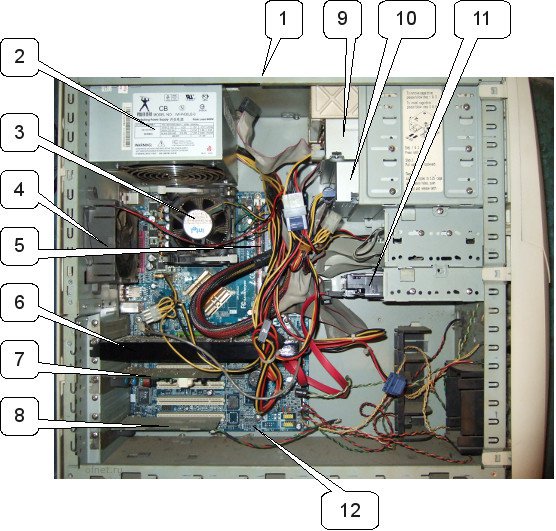
Фото внутреннего устройства компьютера
Основные компоненты системного блока:
1. Корпус — весьма важная часть компьютера. Бывают разных размеров и формфакторов. К выбору корпуса системного блока следует подойти внимательно. В принципе, чем корпус больше и тяжелее, тем лучше — будет легче обеспечить хорошее охлаждение и низкий уровень шума. Покупайте корпуса только известных брэндов, например: InWin, Thermaltake, Chieftec, Asus и др.
2. Блок питания — один из самых важных компонентов системного блока компьютера. Вы можете сэкономить на чем угодно, но только не на блоке питания. Как ни странно, но качество блока питания косвенно можно определить на вес — чем тяжелее, тем лучше.
Возьмите в одну руку дешевый безымянный блок питания, а в другую дорогой брэндовый, и вы все поймете.Качественные радиаторы и трансформаторы достаточно тяжелые. Блок питания обеспечивает питание всех компонентов системного блока, и качество этого питания оказывает существенное влияние на здоровье всех комплектующих. Некачественный блок питания может являться причиной нестабильной работы компьютера и даже причиной выгорания дорогостоящих комплектующих. Брэндовые корпуса обычнокомплектуются достаточно качественными блоками питания. При выборе блока питания также необходимо обращать внимание на его мощность, например для офисного компьютера достаточно будет 300 Вт, а для игрового может и 500 Вт не хватить.
3. Микропроцессор (CPU — центральный процессор) с охлаждающим радиатором и вентилятором. Микропроцессор — это главное вычислительное устройство компьютера, именно он выполняет команды, из последовательности которых состоят программы. От быстродействия процессора во многом зависит производительность компьютера.
Быстродействие процессора определяется частотой, на которой он работает, количеством ядер и архитектурой. Сейчас на рынке присутствуют два основных брэнда: Intel и AMD. Выбор процессора определяется задачами, для решения которых покупается компьютер. Топовые модели обычно нужны для игр, видеообработки и подобных задач. (ofnet.ru)
4. Корпусной вентилятор. Необходим для создания циркуляции воздуха внутри системного блока: обычно работает на выдув, удаляя теплый воздух из корпуса компьютера и вызывая приток холодного воздуха из вне.
5. Модули оперативной памяти. Оперативная память (ОЗУ — оперативное запоминающее устройство, RAM) — это быстродействующая память компьютера. Именно с этой памятью напрямую работает процессор. После выключения компьютера хранимая в ней информация стирается. С учетом прожорливости современных программ правило такое: чем больше оперативной памяти, тем лучше.
На данный момент оптимальным объемом оперативной памяти, пожалуй, будет 4-8 Гигабайт.
6. Видеокарта (видеоадаптер, видеоплата, videocard, videoadapter) — занимается обработкой и выводом графической информации на монитор. В видеокарте имеется свой специализированный графический процессор, который занимается обработкой 2D/3D графической информации. Это позволяет снизить вычислительную нагрузку на центральный процессор (CPU).
Для офисных приложений подойдет практически любая видеокарта (даже встроенная в материнскую плату), а вот для игрушек придется раскошелиться. Выбирать игровую видекарту, думаю, следует предварительно определившись с набором игр, в которые хотелось бы поиграть. Выбирая топовую видеокарту убедитесь, что мощности вашего блока питания будет достаточно.
7. Модем. (Наверно в Москве уже неактуальное устройство)
8. Сетевая карта. Через сетевую карту компьютер подключается к локальной или глобальной сети (Интернет). В настоящее время сетевые платы как правило интегрируются в материнские платы.
9, 10. CD или DVD накопитель (CD/DVD-ROM). Бывают как пишушие, так и не пишущие. Могут отличаться скоростью чтения и записи.
11. Жесткий диск (накопитель на жестких магнитных дисках, harddisk, HDD) — это устройство долговременной памяти, данные при выключении питания не стираются, скорость работы намного ниже, чем у оперативной памяти, а емкость намного выше. Все ваши установленные программы, документы, музыка и фильмы храняться именно на жестком диске. Его емкость измеряется в Гигабайтах — чем больше, тем лучше, хотя для большинства офисных применений достаточно 40-80 Гигабайт.
12. Материнская плата — основной компонент системного блока, т.к. она объединяет все перечисленные устройства, а также содержит дополнительные компоненты: сетевой адаптер, видеокарта, звуковая карта, устройства ввода-вывода и пр.
Заключение:
При выборе комплектующих следует убедиться в их совместимости друг с другом. Не экономьте на корпусе и блоке питания — лучше сэкономить на видеокарте, а потом со временем купить новую. Материнскую плату также лучше покупать «с запасом» , чтобы в дальнейшем произвести апгрэйд процессора, памяти и пр.
Источник: www.ofnet.ru